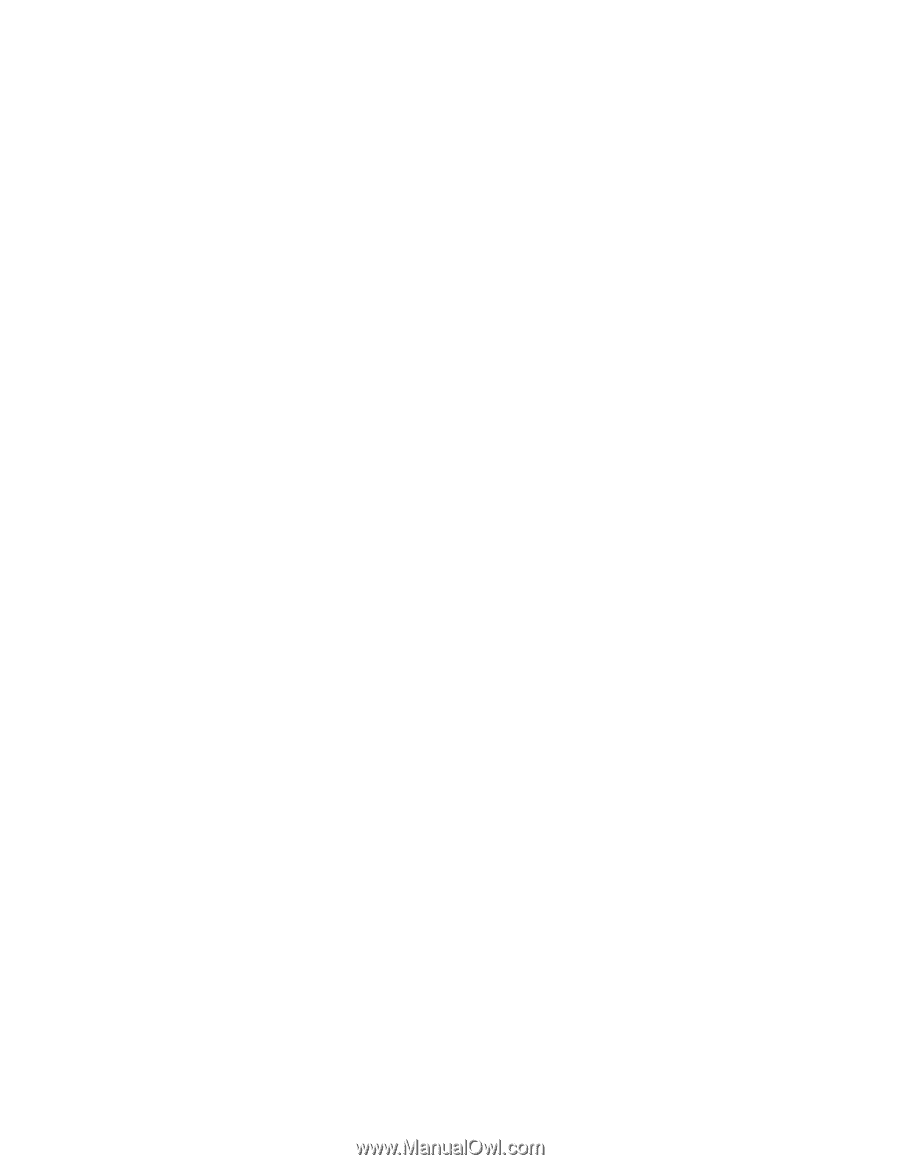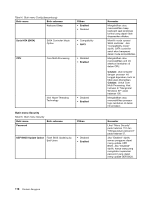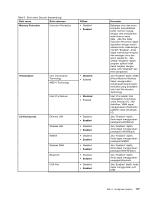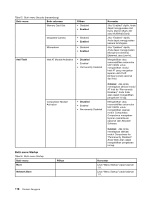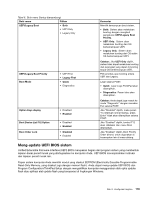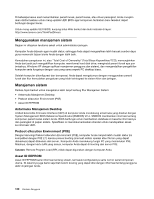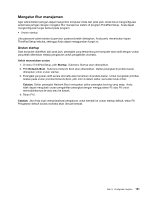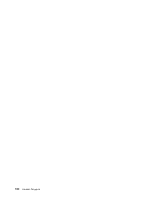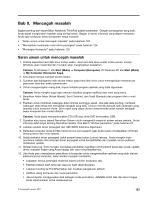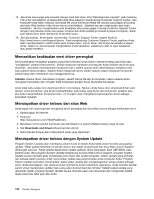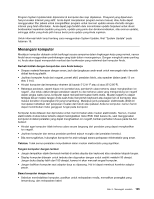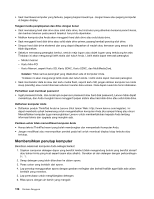Lenovo ThinkPad Edge E120 (Bahasa Indonesia) User Guide - Page 139
Mengatur fitur manajemen, Urutan startup
 |
View all Lenovo ThinkPad Edge E120 manuals
Add to My Manuals
Save this manual to your list of manuals |
Page 139 highlights
Mengatur fitur manajemen Agar administrator jaringan dapat mengontrol komputer Anda dari jarak jauh, Anda harus mengonfigurasi antarmuka jaringan dengan mengatur fitur manajemen sistem di program ThinkPad Setup. Anda dapat mengkonfigurasi fungsi berikut pada program: • Urutan startup Jika password administrator (supervisor password) telah ditetapkan, Anda perlu menentukan kapan ThinkPad Setup terbuka, sehingga Anda dapat menggunakan fungsi ini. Urutan startup Saat komputer diaktifkan dari jarak jauh, perangkat yang tersambung ke komputer akan aktif dengan urutan yang telah ditentukan melalui pengaturan untuk pengaktifan otomatis. Untuk menentukan urutan: 1. Di menu ThinkPad Setup, pilih Startup. Submenu Startup akan ditampilkan. 2. Pilih Network Boot. Submenu Network Boot akan ditampilkan. Daftar perangkat di jendela kanan diterapkan untuk urutan startup. 3. Perangkat yang akan aktif secara otomatis akan tercantum di jendela kanan. Untuk mengubah prioritas teratas pada urutan prioritas Network Boot, pilih entri di dalam daftar, kemudian tekan Enter. Catatan: Daftar perangkat Network Boot merupakan daftar perangkat booting yang tetap. Anda tidak dapat mengubah urutan pengaktifan perangkat dengan menggunakan F5 atau F6 untuk memindahkannya ke atas atau ke bawah. 4. Tekan F10. Catatan: Jika Anda ingin menginisialisasi pengaturan untuk kembali ke urutan startup default, tekan F9. Pengaturan default secara otomatis akan dimuat kembali. Bab 8. Konfigurasi lanjutan 121